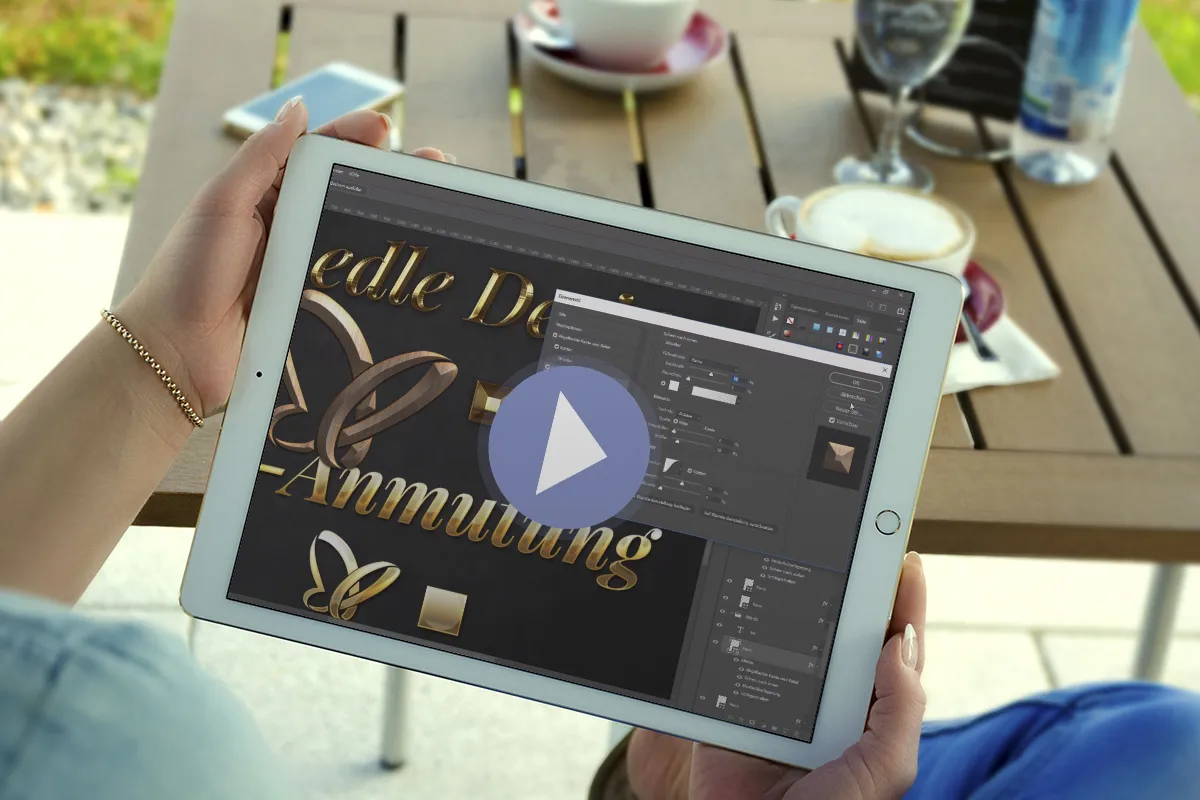Estilos de Photoshop para efeitos marcantes em metal
De dourado e prata a ferrugem e antigo - crie efeitos de metal finamente texturizados para seus textos e formas. Os 25 estilos do Photoshop são perfeitos para logotipos de alta qualidade ou para fazer seu logotipo brilhar com nobreza, por exemplo. Mostre-se com designs de metal tridimensionais de aparência clara.
- 25 Estilos para Photoshop: Adicione metal texturizado e rico em estrutura a textos e gráficos.
- Escolha o seu visual: elegância dourada, brilho prateado, cobre venerável e muito mais.
- Versátil: excelente para manchetes, banners e logotipos
- Fácil de usar: clique nos estilos do Photoshop em seus textos e formas.
- Totalmente personalizável: aprimore os estilos de metal de acordo com seus próprios desejos.
Elegante e cheio de elegância ou robusto e expressivo - seja qual for o estilo de metal que você procura, com estes estilos do Photoshop você pode aplicá-lo facilmente.
- Pode ser utilizado com:
- Conteúdo:
25
Recursos/Modelos
- Licença: privada e comercial Direitos de utilização
Exemplos de aplicação

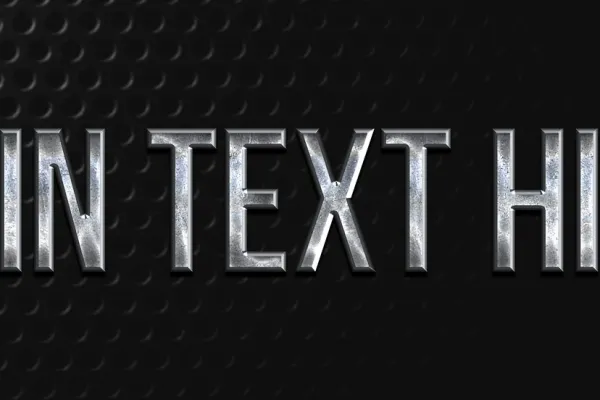





Vídeo de ajuda Para aplicação
Estilos de Photoshop para efeitos metálicos marcantes para download
Detalhes sobre o conteúdo
Com estilos do Photoshop, transforma texto e gráficos em objetos metálicos
Com o Photoshop, podes criar praticamente todos os efeitos que imaginas. No entanto, o caminho para atingir o objetivo desejado muitas vezes é desafiador e demorado. O mesmo se aplica à criação de efeitos metálicos o mais convincentes possível. Portanto, poupa tempo e baixa 25 estilos do Photoshop. Assim, dominarás a fabricação de metal no Photoshop num futuro próximo com apenas alguns cliques!
Diretamente da fábrica digital de metal: Este pacote contém 25 estilos
Receberás um total de 25 combinações totalmente preparadas e prontas para uso de estilos de camada do Photoshop, cada um dedicado a um tema metálico específico:
- Ouro: Aplica efeitos dourados brilhantes, contornados ou em relevo.
- Prata: Utiliza o brilho característico da prata para looks modernos e elegantes.
- Robusto: Cria texturas expressivas que falam de resistência.
- Efeito: Metal encontra pedra, encontra brilho reluzente e calor flamejante.
- Antigo: A expressão maravilhosamente antiquada de metal envelhecido.
Com a sua textura de superfície metálica, a aparência tridimensional e os efeitos de brilho e textura finamente trabalhados, os estilos do Photoshop servem tanto para designs elegantes e refinados. Além disso, podes usá-los sempre que quiseres dar às tuas textos ou gráficos uma robustez marcante. Os estilos já contêm todos os efeitos para criar representações de metal - basta aplicá-los aos teus textos e formas. Além disso, tens a possibilidade de ajustar os estilos das camadas de acordo com os teus desejos.
Como funcionam os estilos de camada
Os estilos de camada oferecem-te várias opções para criar efeitos interessantes no Photoshop. Entre outras coisas, podes criar gradientes, aplicar padrões ou lançar sombras. Ao combinares de forma inteligente vários estilos de camada, crias estilos únicos que também podes guardar. Desta forma, desenvolverás uma biblioteca de efeitos que podes aplicar repetidamente a novos textos e formas. Ou então, podes poupar-te o trabalho árduo de criação e simplesmente utilizar os nossos estilos totalmente preparados.
Como aplicar os efeitos no Photoshop aos teus gráficos e textos
Para instalar os estilos no Photoshop, basta duplo-clique nos ficheiros ASL. Alternativamente, no programa, na opção Janela, abre o painel Estilos e seleciona no menu no canto superior direito a opção Carregar estilos...
Em seguida, seleciona a camada onde pretendes aplicar um estilo. Ajusta o tamanho do teu texto ou gráfico à dimensão desejada e só então clica uma vez no estilo desejado no painel Estilos.
Depois de aplicar o estilo, a aparência metálica pode não corresponder exatamente ao que imaginaste. Isso pode ser devido ao facto de a aparência dos estilos também depender do tamanho dos teus elementos gráficos. Nestes casos, deves escalar os efeitos. Para tal, clica com o botão direito na tua camada abaixo de "Efeitos". No menu de contexto aberto, seleciona Escalar efeitos... Alterando o valor de escala, ajustas todos os efeitos responsáveis pelo estilo de acordo com os teus desejos.
Além disso, também tens à tua disposição ficheiros do Photoshop com o pacote. Estes são principalmente para pré-visualização dos estilos (antes de instalar as fontes, consulta o arquivo Readme anexado). No entanto, podes utilizar os ficheiros PSD diretamente para textos metálicos. Para isso, seleciona a ferramenta de texto, altera o conteúdo do texto do modelo e seleciona a tua fonte.
Outros usuários também estão interessados

Verdadeiros animadores

De preto e branco até cores vibrantes.

Simplesmente deslumbrante!

Estilo pixelizado encontra estilo tricotado.

Assim você vai ficar de olhos arregalados!

Para inscrições e formas gráficas

O que estás a fazer com a tua cara?

Efeitos bicoloridos e brilhantes